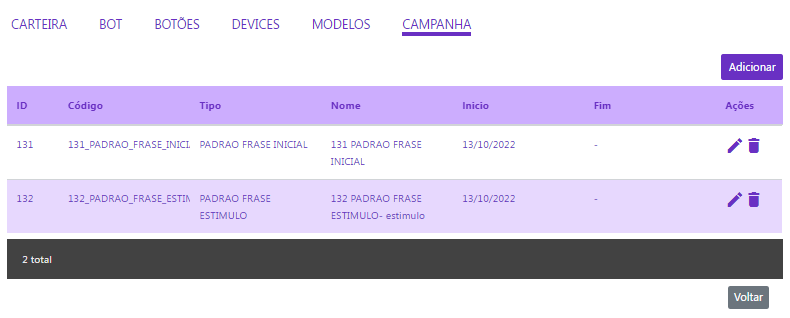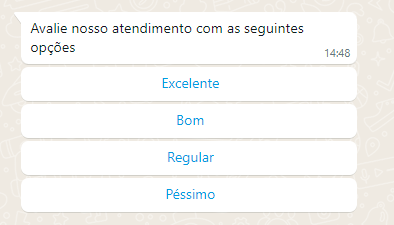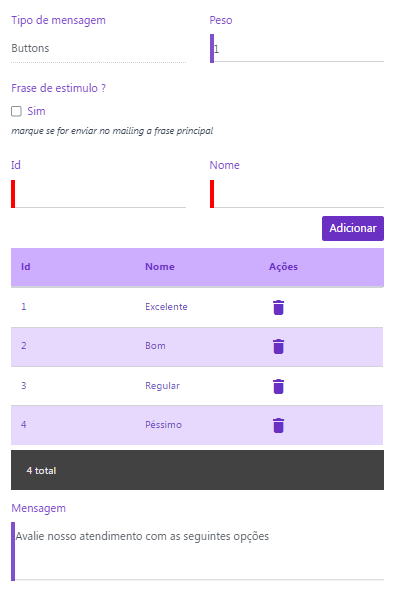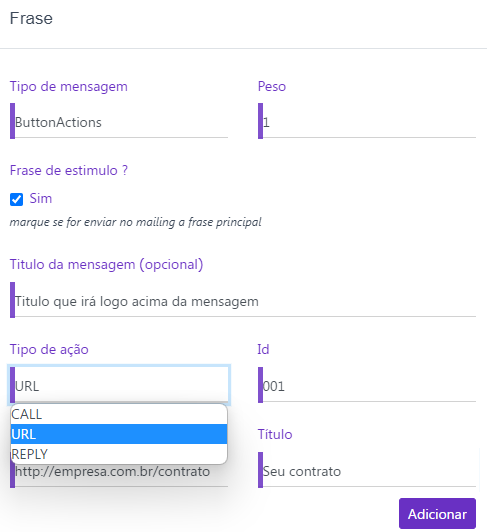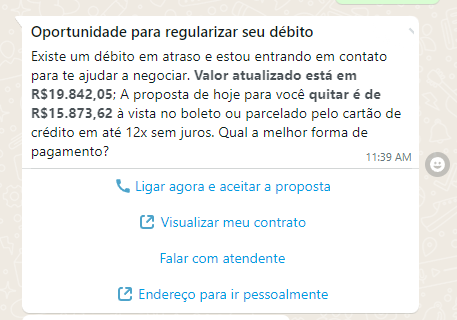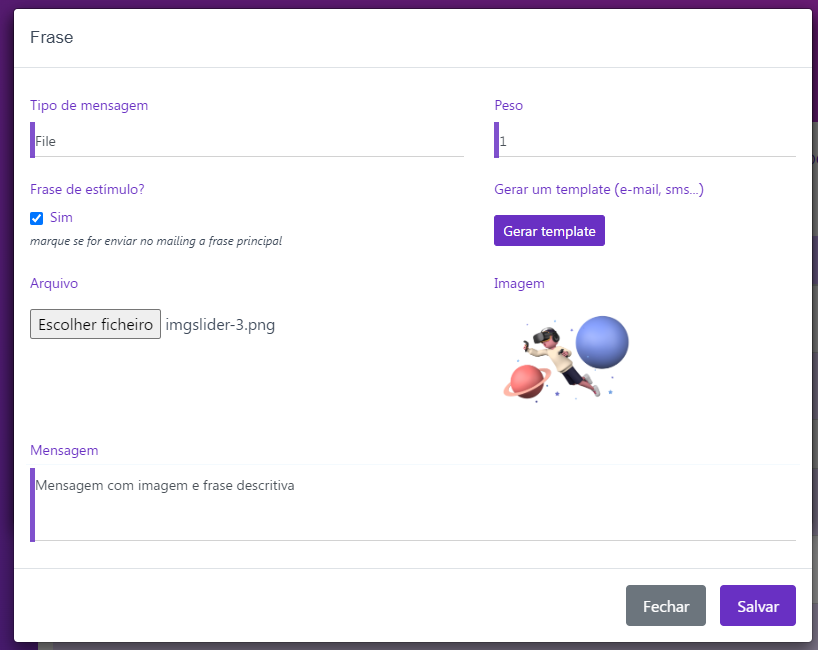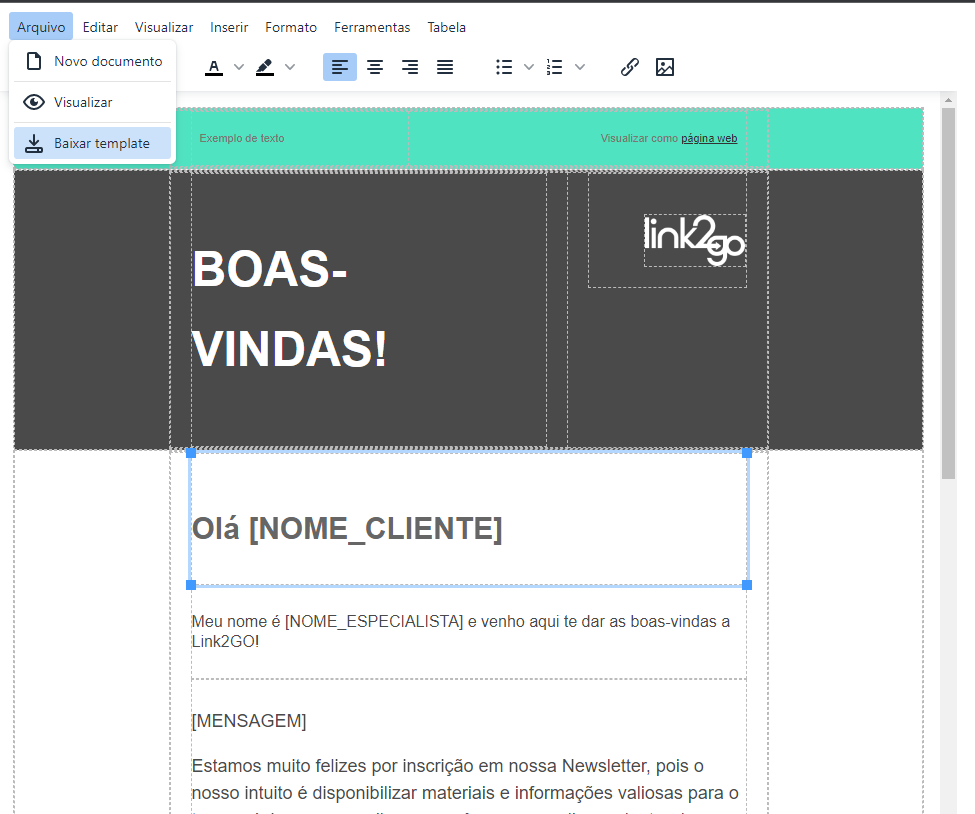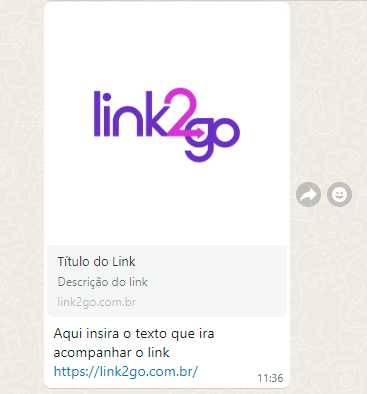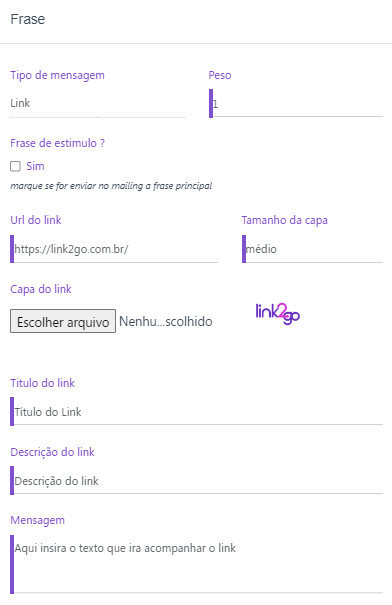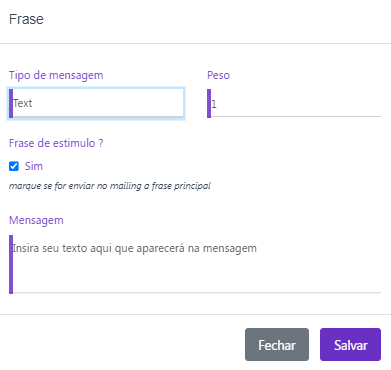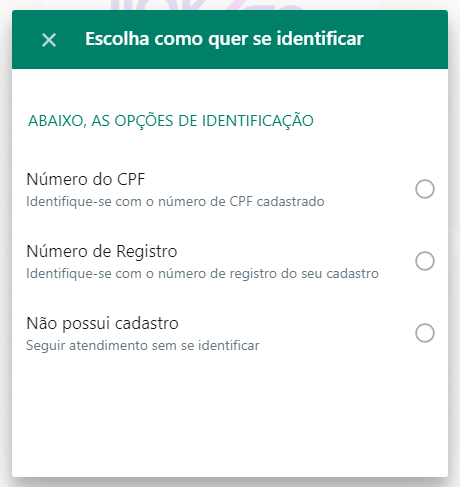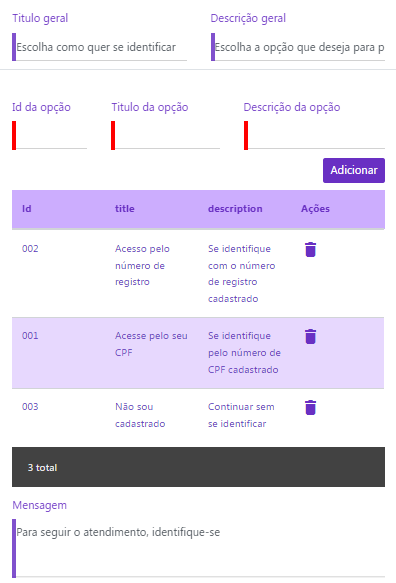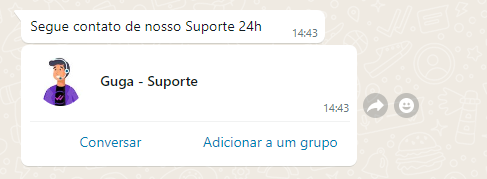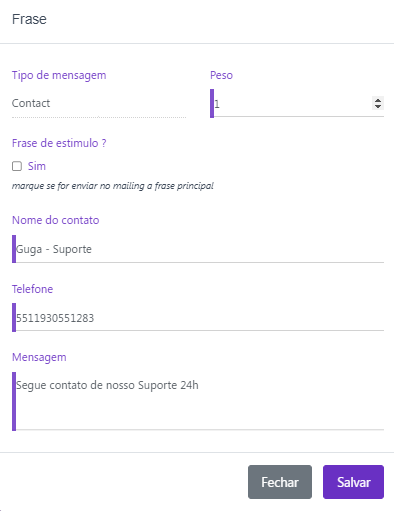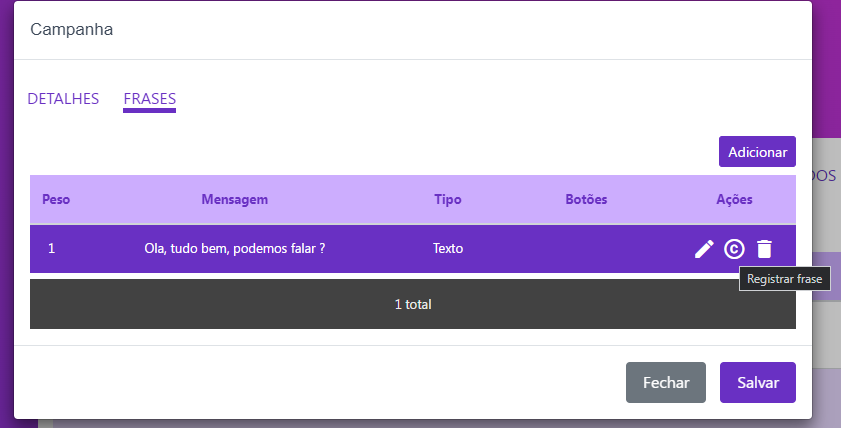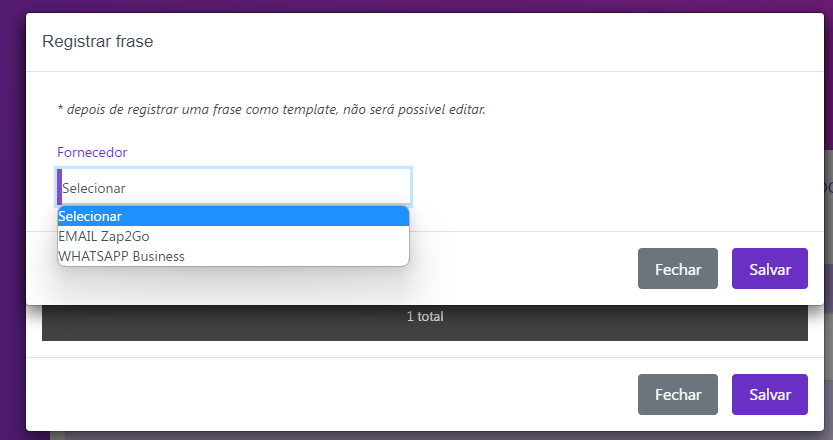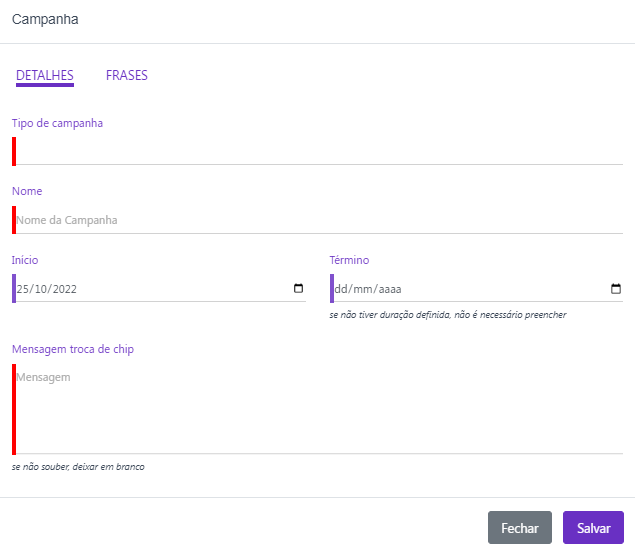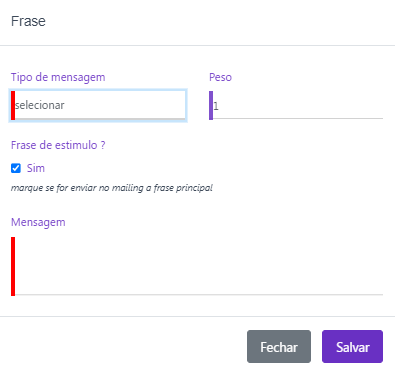Fale conosco
- Support
- Zap2Go
- Sistema
- Gestor
- Campanhas
Campanhas
Campanhas
As campanhas são um conjunto determinado de mensagens dentro de uma carteira, tendo com ela um tempo estimado de duração, frases e mensagens específicas.
Para acompanhar todas suas campanhas você deve:
1. Acessar a aba CARTEIRAS
2. Selecione a carteira desejada
3. Clicar em EDITAR e ir em CAMPANHA
4. Verifique as campanhas vinculadas naquela carteira
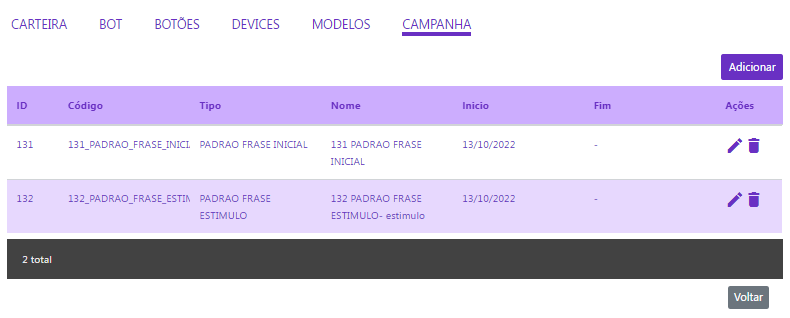
Detalhes
Para cadastrar novas campanhas basta:
1. Clique em ADICIONAR
2. Selecione o TIPO DE CAMPANHA e NOME
3. Insira a data de INÍCIO e de TÉRMINO
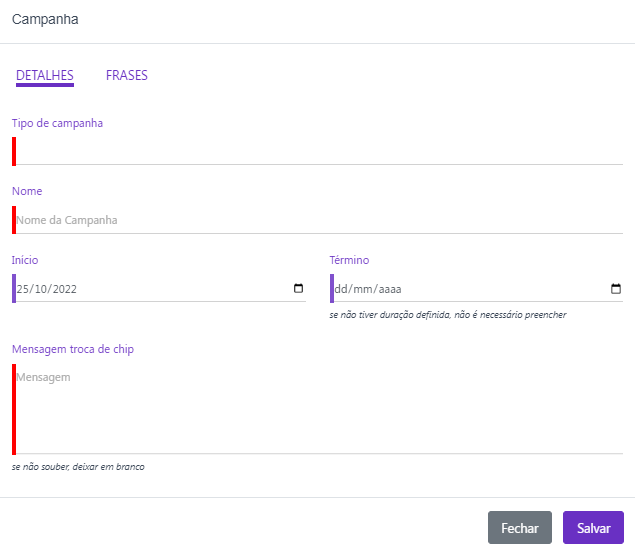
MENSAGEM TROCA DE CHIP
Uma mensagem para indicar a troca de chip, como: "Olá, eu sou seu novo atendente"
Frases
Para editar os conjuntos de frases que irão ser usadas na campanha, você deve:
1. Selecione o tipo de campanha sendo eles: Botões, Arquivos, Textos e Links.
2. Selecione o PESO da frase (a relevância daquela mensagem, aparecendo mais vezes)
3. Selecione se será uma frase de estimulo ou não.
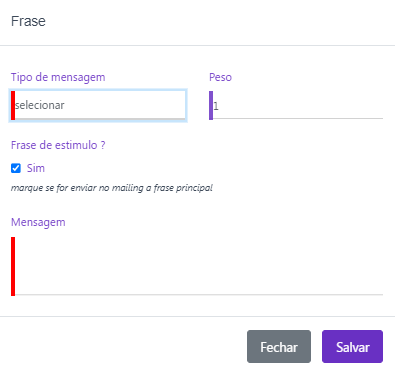
BUTTONS/BOTÕES
Com esse tipo de frase, você constrói a mensagem onde nela se apresenta uma lista de botões junto com o texto.
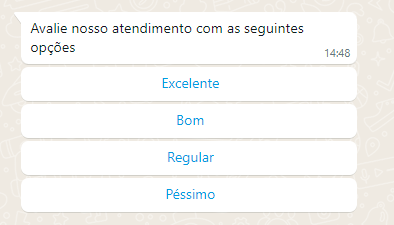
Para editar esse tipo de frase, você deve:
1. Identifique o ID e o nome do Botão (faça quantos você precisar)
2. Monitore todos os botões que estão vinculados
3. Insira o texto que irá no corpo da mensagem junto com os botões
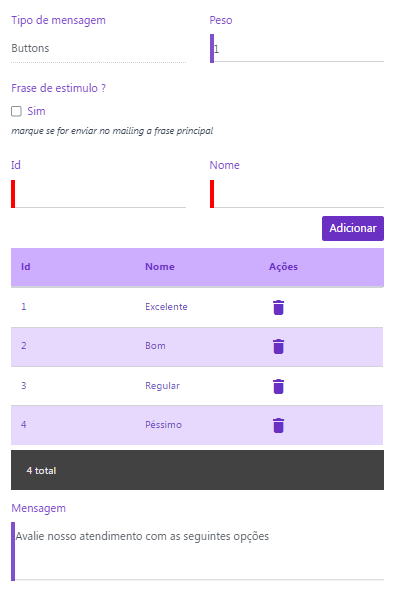
ButtonActions/Botões com ações
Com esse tipo de frase, você poderá enviar mensagens de texto com botões de ação, você conseguirá redirecionar para links, fazer chamadas, e também dar respostas padrões.
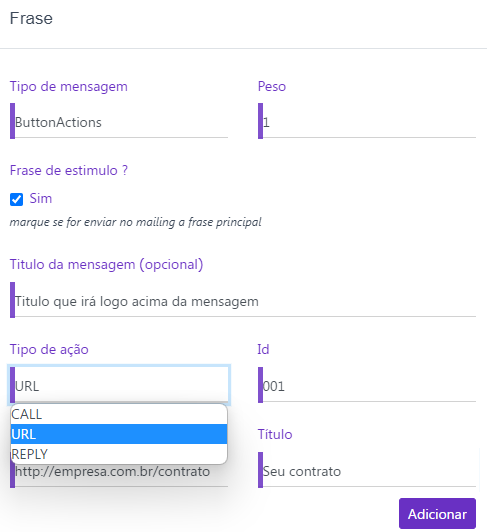
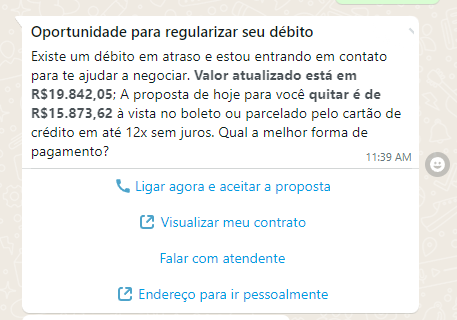
Os tipos de ação são:
1. CALL - você pode criar um botão para iniciar uma conversa. (Ligar agora e aceitar a proposta)
2. URL - você pode criar um botão que irá redirecionar o usuário para uma página especifica. (ex. Visualizar meu contrato)
3. REPLY - você pode criar um botão de texto de resposta. (ex. Falar com atendente)
File/Arquivo
PFrases do tipo FILE, pode ser utilizado para enviar uma mensagem com imagens, arquivos de qualquer formato, também é possivel utilizar como registro de um template de email por exemplo.
Para editar esse tipo de frase, você deve:
1. Selecionar um arquivo que irá ser anexado a frase, posteriormente utilizado na mensagem
2. Visualize sua preview
3. Insira o texto que irá no corpo da mensagem junto com o arquivo
4. Valide se essa frase será de estimulo.
5. O peso que essa frase possui dentro da campanha
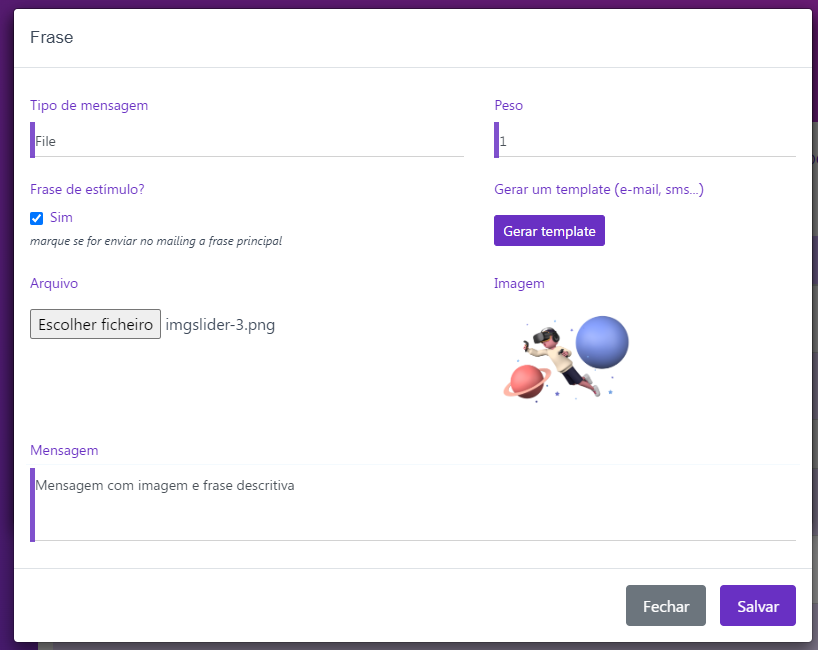
PSe for enviar um template para uma campanha de e-mails, caso não tenha um template você pode editar um clicando no botão Gerar template, irá abri uma nova aba com um editor e um modelo de exemplo, basta configurar sua mensagem em seguida clicar em Arquivo e baixar seu template, logo em seguida e só anexar na sua frase.
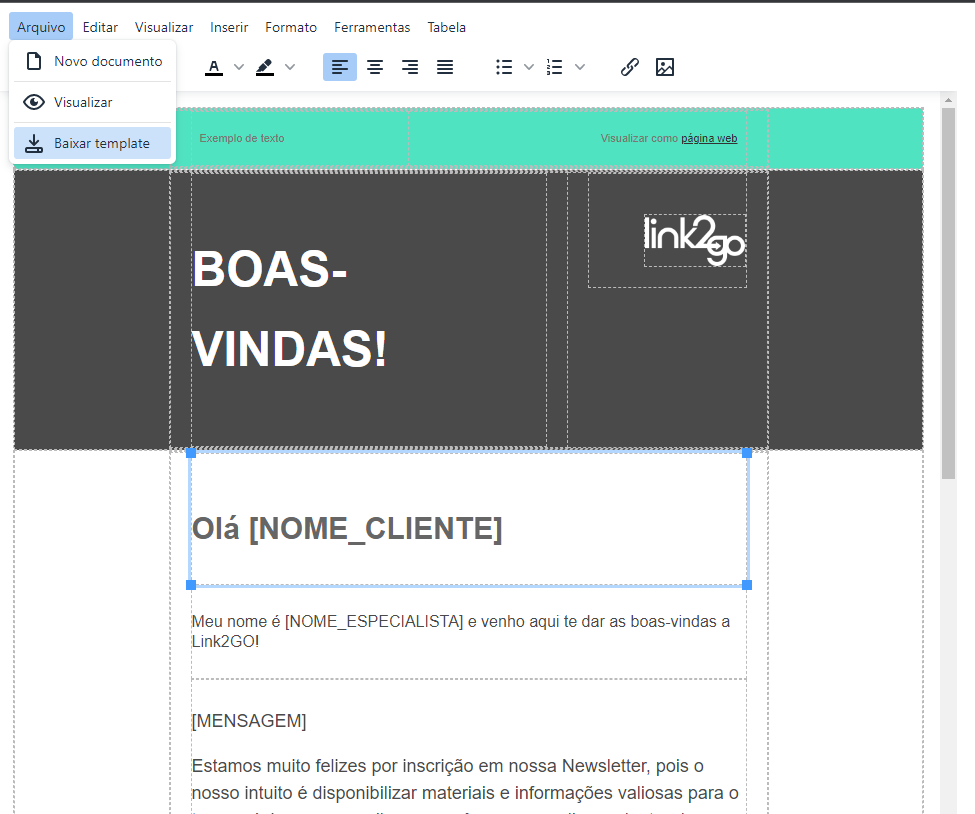
Link
Com esse tipo de frase, você consegue enviar um link totalmente editável junto a mensagem.
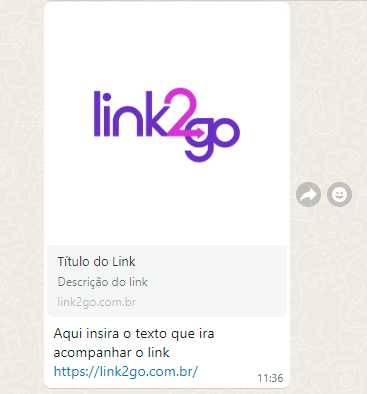
Para editar esse tipo de frase, você deve:
1. Insira a URL do link desejável
2. Determine o tamanho da capa do link entre: Médio, Pequeno ou Grande
3. Selecionar um arquivo de imagem de capa em formato de JPEG ou PNG no tamanho de até 5MB
4. Insira o Título e a Descrição do link
5. Insira o texto que irá no corpo da mensagem junto com a imagem
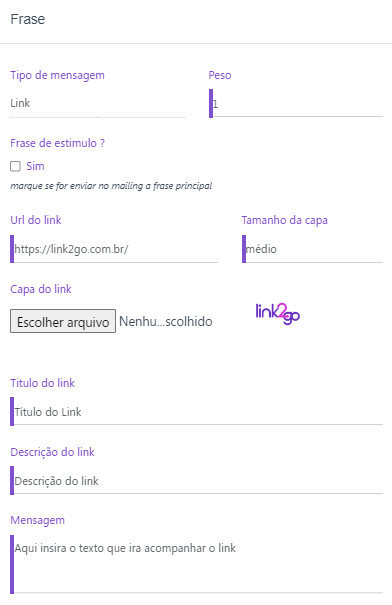
Text/Texto
Com esse tipo de frase, você consegue enviar um os textos referentes a aquela campanha.

Para editar esse tipo de frase, você deve inserir o texto que irá no corpo da mensagem.
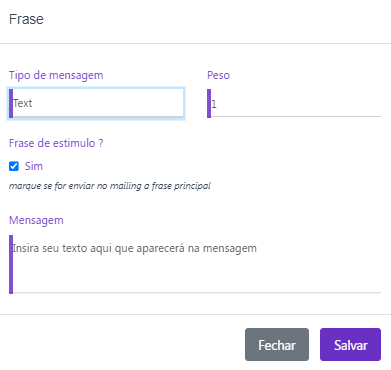
Options/Opções
Com esse tipo de frase, você constrói a mensagem onde nela se apresenta uma lista de opções junto com o texto.

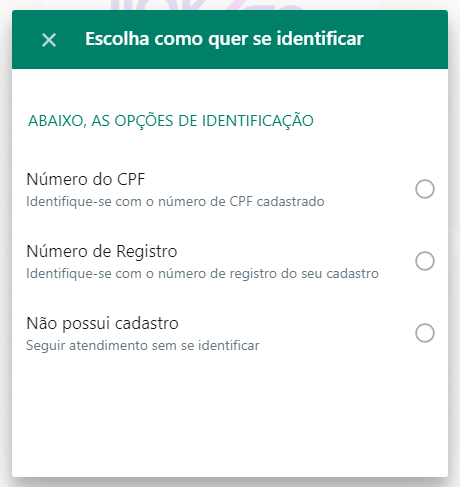
Para editar esse tipo de frase, você deve:
1. Insira o Título geral e a Descrição geral da mensagem
2. Identifique o ID e o nome da Opção (faça quantos você precisar)
3. Monitore todos as opções que estão vinculados
4. Insira o texto que irá no corpo da mensagem junto com as Opção
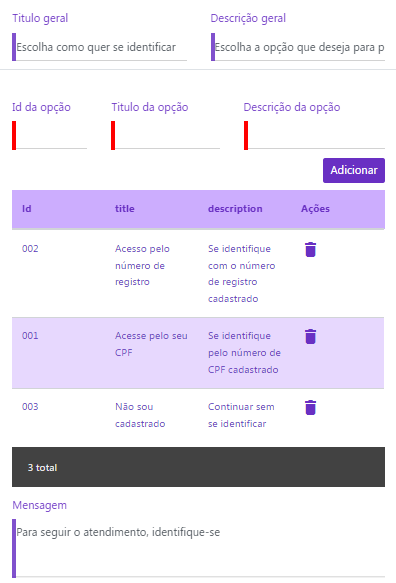
Contact/Contatos
Com esse tipo de frase, consiga enviar os contatos dentro do WhatsApp
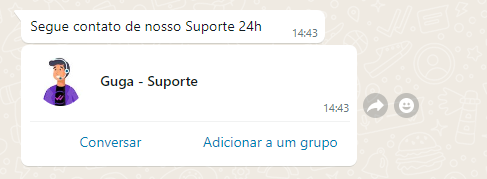
Para editar esse tipo de frase, você deve:
1. Insira o NOME do contato
2. Insira o Número completo do contato
3. Insira o texto que irá no corpo da mensagem junto com o contato
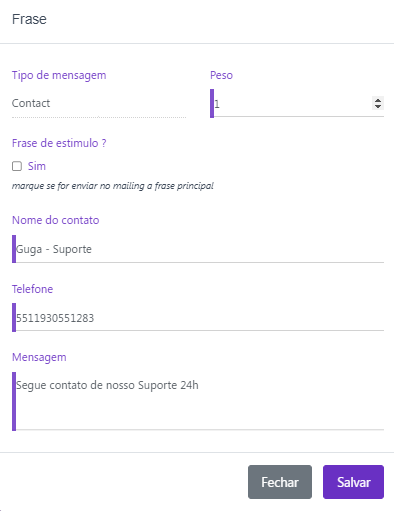
Registro de frases
Para o processo de seleção de canais, para alguns fornecedores como por exemplo whatsapp business, existe a necessidade de uma aprovação previa do envio, para esses cenários você pode utilizar o registro de frases, disponibilizado na grid com a lista de frases de uma campanha:
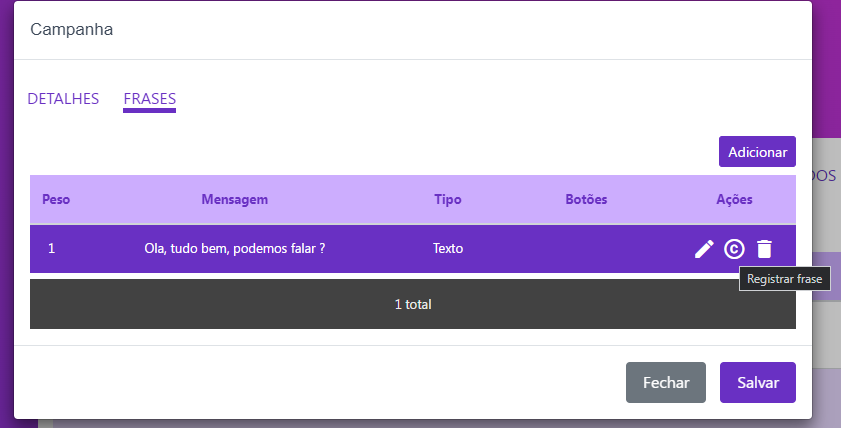
Caso o processo de registro esteja habilidade para essa frase, você irá visualziar uma lista com os fornecedores. Importante lembrar que, ao solicitar um registro de uma frase, o mesmo se tornará um template o qual não podera mais ser alterado.
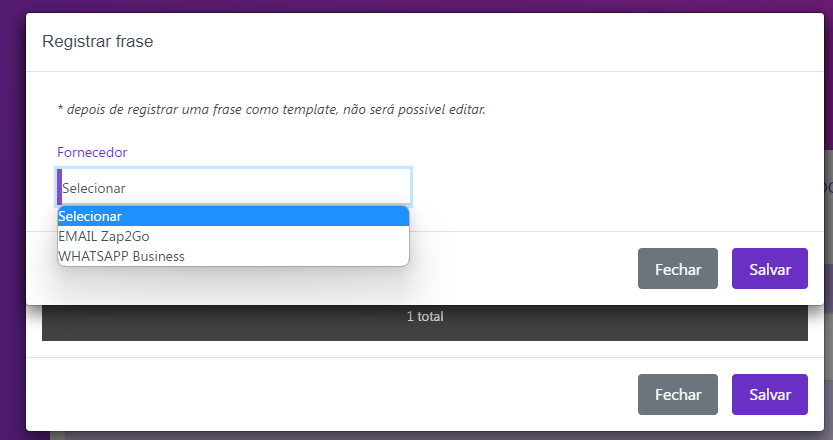
Está com algum problema?
Entre em contato com o Suporte